华硕笔记本进入bios按哪个键 华硕笔记本怎么进入bios
更新时间:2023-10-17 15:06:36作者:qiaoyun
如果要设置U盘启动或者bios密码的话,就需要进入bios界面来进行操作,一般按快捷键就可以快速进入了,但是有很多用户不知道华硕笔记本进入bios按哪个键,不同品牌的主板或者笔记本进入快捷键可能会有所不同,这就一起来看看华硕笔记本怎么进入bios。
方法如下:
1、华硕进入bios按esc或f8进入BIOS设置,将bios改成简体中文,然后按F7进入高级模式。
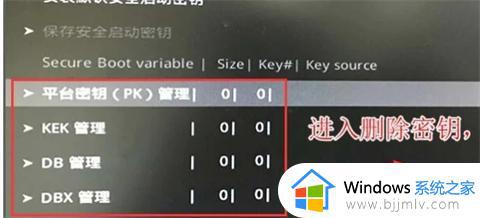
2、进入高级模式后,按→方向键移动到"启动"选项,选择安全启动菜单,然后回车进入密钥管理清除密钥关闭安全启动。
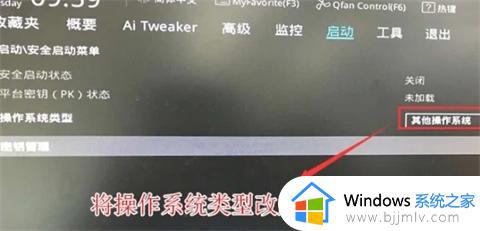
3、再返回到"安全启动菜单"的选项,将操作系统类型改成"其它操作系统"。
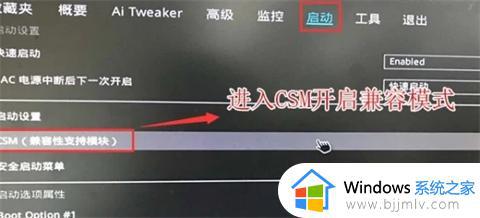
4、再返回到"启动"的选项,把CSM由disabled改成enabled,开启兼容模式。
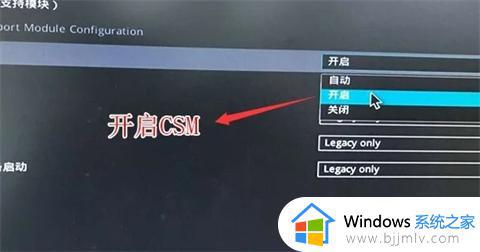
5、继续把boot option#1选项改为U盘引导,。如果采用的是uefi的U盘就要选带uefi 开头的U盘为第一启动项,,然后按F10保存设置默认就从U盘启动进入PE了。

关于华硕笔记本进入bios的快捷键就给大家介绍到这里了,大家可以参考上述方法快速进入bios界面就可以了。
华硕笔记本进入bios按哪个键 华硕笔记本怎么进入bios相关教程
- 华硕主板怎么进入bios 华硕进入bios按哪个键
- 小米笔记本进入bios按什么键 小米笔记本按哪个键进入bios
- 华为笔记本如何进入bios界面 华为笔记本进入bios界面的方法
- 华硕笔记本重装系统按哪个键进入u盘启动 华硕笔记本电脑启动u盘按什么键
- 联想笔记本电脑进入bios按什么键 联想笔记本如何进入bios
- 联想笔记本进bios按什么键 联想进入bios设置按哪个键
- 戴尔笔记本进入bios按什么键 戴尔笔记本怎么进去bios界面
- 华硕主板开机进入bios图文教程 华硕主板如何进入bios界面
- 戴尔笔记本电脑进入bios按哪个键 戴尔笔记本如何进入bios设置界面
- 联想笔记本怎么进入bios 联想进入bios设置按什么键
- 惠普新电脑只有c盘没有d盘怎么办 惠普电脑只有一个C盘,如何分D盘
- 惠普电脑无法启动windows怎么办?惠普电脑无法启动系统如何 处理
- host在哪个文件夹里面 电脑hosts文件夹位置介绍
- word目录怎么生成 word目录自动生成步骤
- 惠普键盘win键怎么解锁 惠普键盘win键锁了按什么解锁
- 火绒驱动版本不匹配重启没用怎么办 火绒驱动版本不匹配重启依旧不匹配如何处理
热门推荐
电脑教程推荐
win10系统推荐